win11取消壁纸自动更换的方法 win11怎么设置壁纸不自动更改
更新时间:2023-04-25 11:47:04作者:zheng
在win11操作系统中,电脑会将壁纸设置为自动更换,每隔一段时间就会从壁纸库中随机挑选一直图片作为壁纸,但是有些用户不想频繁更换壁纸,想要将自动更换壁纸的设置取消,但是在win11上找不到该在哪里设置,今天小编就教大家win11取消壁纸自动更换的方法,如果你刚好遇到这个问题,跟着小编一起来操作吧。
方法如下:
首先,设置一张自己喜欢的图片做桌面背景方法:右键自己喜欢的图片,在打开的菜单项中,选择设置为桌面背景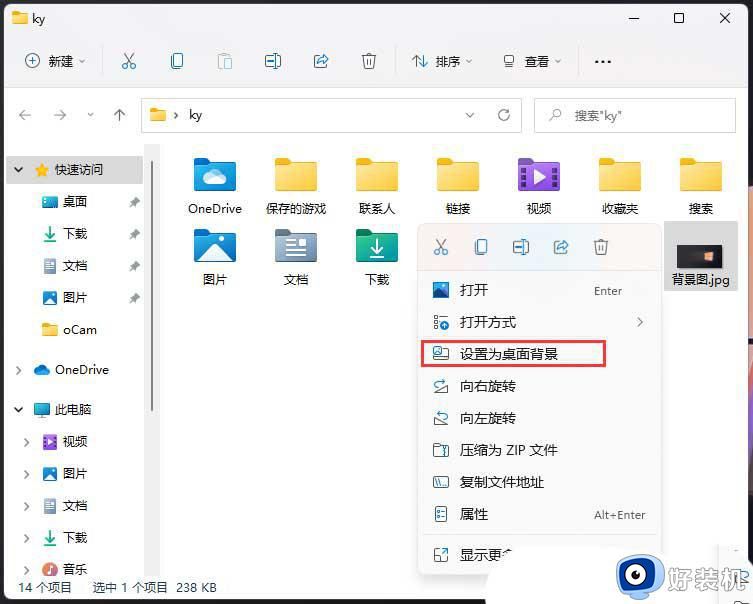
1、打开运行(Win+R),输入gpedit.msc命令,按确定或回车,打开本地组策略编辑器;
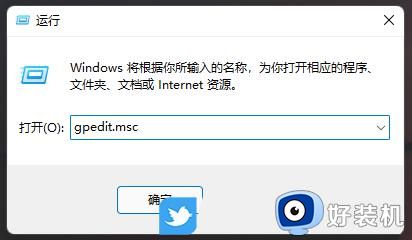
2、本地组策略编辑器窗口,依次展开到:用户配置 >管理模板>控制面板>个性化;
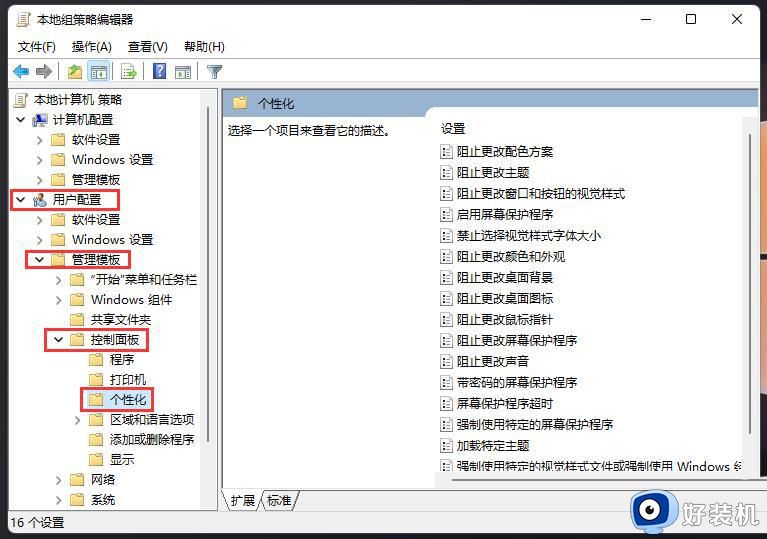
3、左侧个性化,右侧找到并双击打开阻止更改桌面背景;
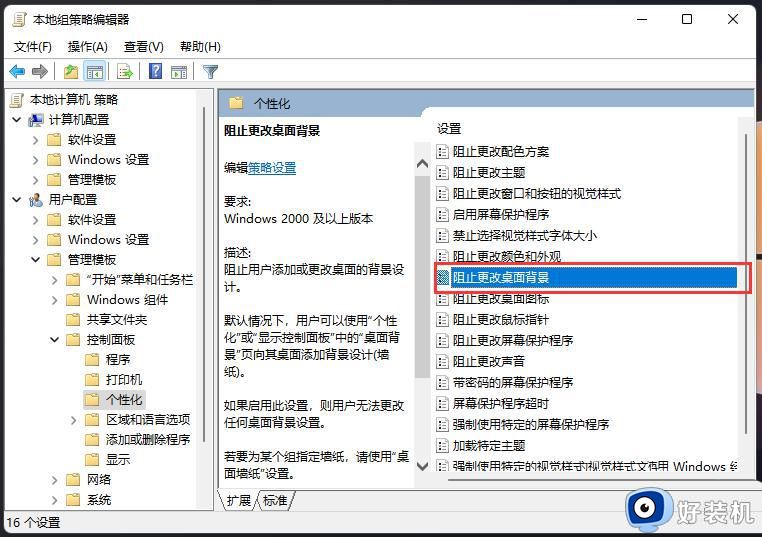
4、阻止更改桌面背景窗口,选择已启用,再点击确定保存即可;
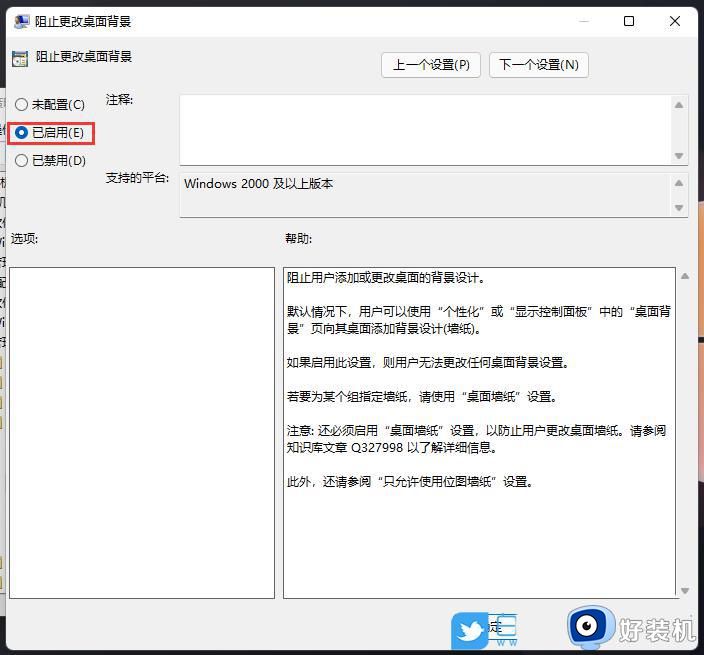
5、这时候,再打开个性化设置,修改桌面背景,就会出现提示:其中一些设置由你的组织管理。这说明阻止更改桌面背景已经设置成功。
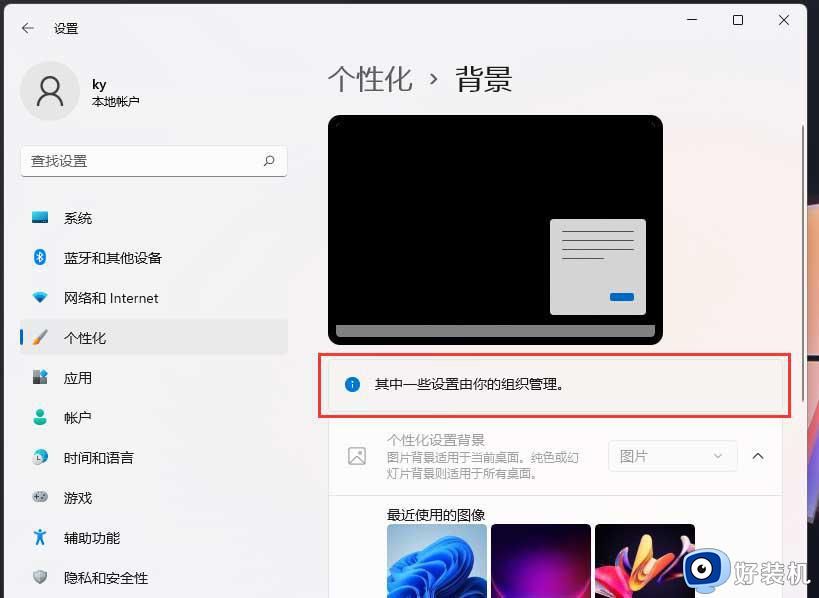
以上就是关于win11取消壁纸自动更换的方法的全部内容,还有不懂得用户就可以根据小编的方法来操作吧,希望能够帮助到大家。
win11取消壁纸自动更换的方法 win11怎么设置壁纸不自动更改相关教程
- win11怎么设置桌面壁纸自动更换 win11如何设置电脑桌面壁纸自动更换
- win11锁屏壁纸总是自动更换怎么取消?win11关闭锁屏壁纸自动更换的步骤
- win11电脑壁纸怎么设置自动切换 win11随机壁纸如何自动切换
- win11怎么更改壁纸 win11更换壁纸的步骤
- windows11桌面壁纸换不了 如何解决win11无法更换壁纸
- window11自动换壁纸怎么关 win11系统关闭壁纸自动更换的步骤
- win11自带桌面壁纸怎么更换 win11更换桌面壁纸的方法
- 更换win11系统壁纸提示被锁了怎么回事 win11系统壁纸被锁不能改的解决方法
- win11锁屏聚焦不更换怎么回事 windows11锁屏聚焦不换壁纸怎么解决
- windows11如何设置动态壁纸 给win11系统设置动态壁纸的方法教程
- win11家庭版右键怎么直接打开所有选项的方法 win11家庭版右键如何显示所有选项
- win11家庭版右键没有bitlocker怎么办 win11家庭版找不到bitlocker如何处理
- win11家庭版任务栏怎么透明 win11家庭版任务栏设置成透明的步骤
- win11家庭版无法访问u盘怎么回事 win11家庭版u盘拒绝访问怎么解决
- win11自动输入密码登录设置方法 win11怎样设置开机自动输入密登陆
- win11界面乱跳怎么办 win11界面跳屏如何处理
win11教程推荐
- 1 win11安装ie浏览器的方法 win11如何安装IE浏览器
- 2 win11截图怎么操作 win11截图的几种方法
- 3 win11桌面字体颜色怎么改 win11如何更换字体颜色
- 4 电脑怎么取消更新win11系统 电脑如何取消更新系统win11
- 5 win10鼠标光标不见了怎么找回 win10鼠标光标不见了的解决方法
- 6 win11找不到用户组怎么办 win11电脑里找不到用户和组处理方法
- 7 更新win11系统后进不了桌面怎么办 win11更新后进不去系统处理方法
- 8 win11桌面刷新不流畅解决方法 win11桌面刷新很卡怎么办
- 9 win11更改为管理员账户的步骤 win11怎么切换为管理员
- 10 win11桌面卡顿掉帧怎么办 win11桌面卡住不动解决方法
